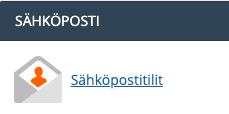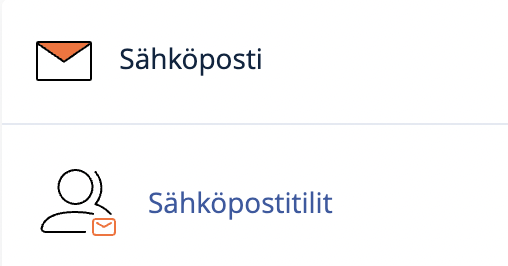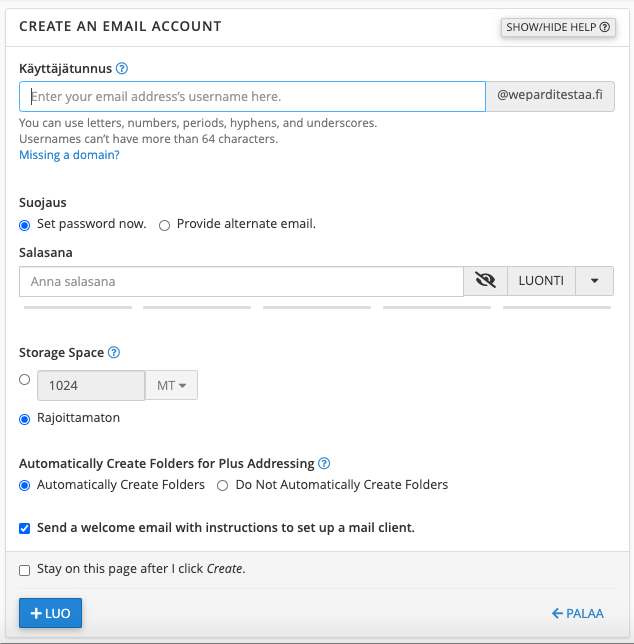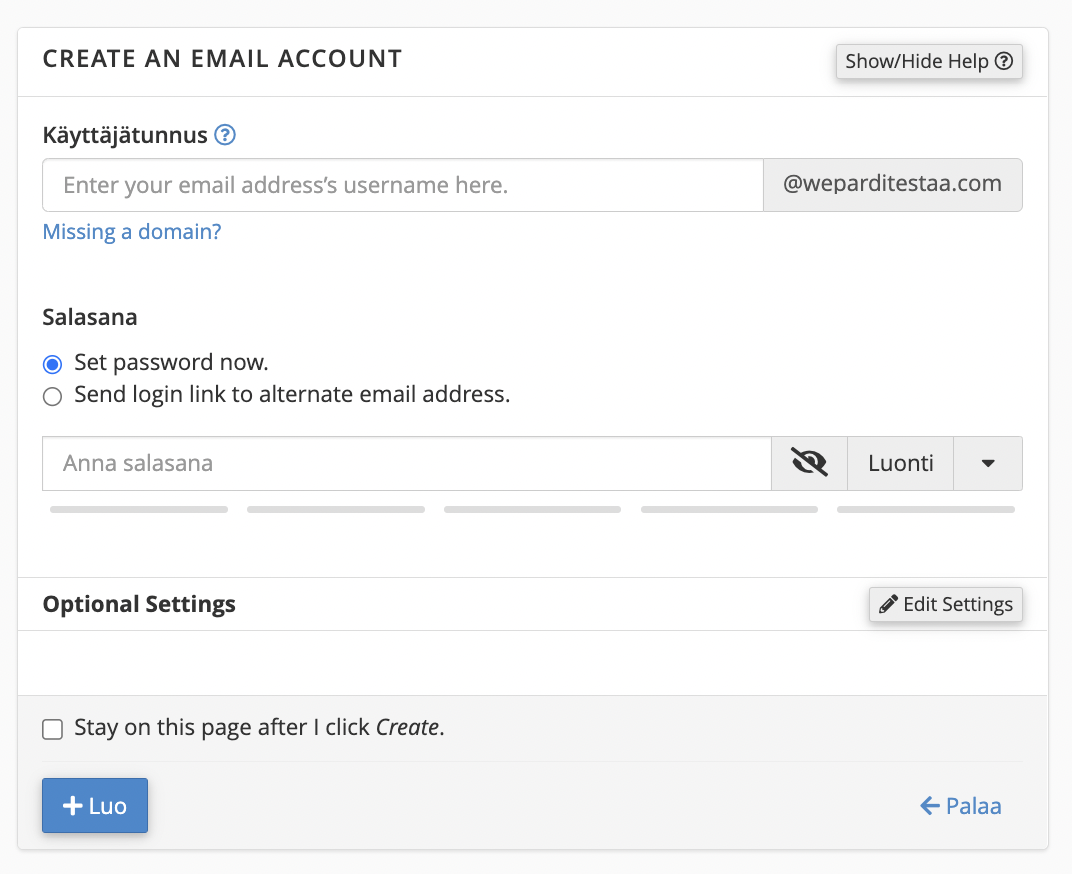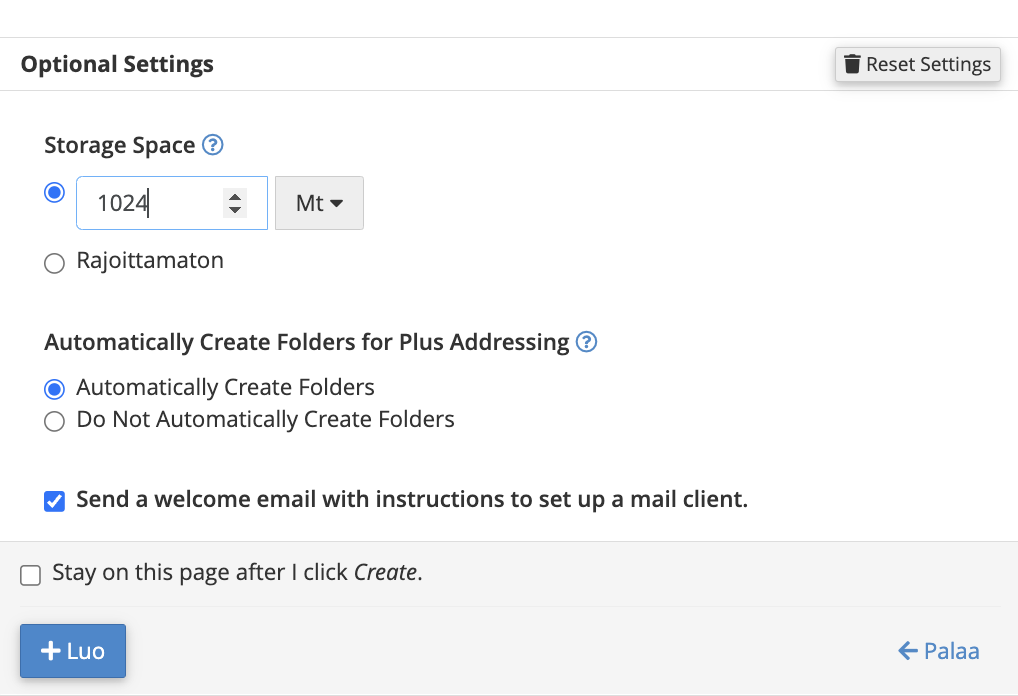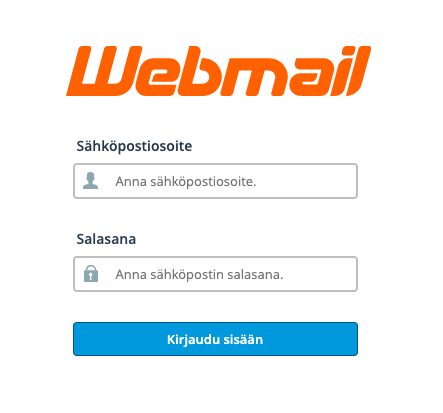...
Ohjeita cPaneliin kirjautumiseen löydät osoitteesta 1. Mikä on cPanel ja miten sinne pääsee?
Uuden laatikon luominen onnistuu oikealta reunasta kohdasta +Luo
...
Saat eteesi tällaisen lomakkeen:
Täytä käyttäjätunnus-kohtaan haluamasi sähköpostin etuosa, loppuosa löytyykin jo valmiina lomakkeelta.
Salasana-kohdassa anna haluamasi salasanavoit joko antaa haluamasi salasanan (Set password now) tai antaa sähköpostiosoitteen johon lähetetään salasanan nollauslinkki ja voit määritellä salasanan tätä kautta (Send login link to alternate email address). Voit keksiä salasanan itse tai klikata kohdasta 'Luonti' jolloin järjestelmä luo sinulle vahvan salasanan.
Tämän jälkeen voit vielä halutessasi klikata kohdasta Optional Settings → Edit Settings jolloin saat eteesi tällaisen näkymän:
Tämän jälkeen voit valita miten ison laatikon haluat luoda kohdassa 'Storage Space'.
Oletuksena laatikon koko on rajoittamaton, eli Voit valita laatikon kooksi myös rajoittamaton jolloin se käyttää niin paljon tilaa kuin palvelussasi on käytettävissä. Voit myös antaa laatikolle haluamasi koon.
...
Kun laatikko on luotu, se näkyy sähköpostitilien listauksessa:
Pääset kirjautumaan luomaasi laatikkoon käyttämällä palvelustamme löytyvää webmailia.
...
Esimerkiksi tässä esimerkissä webmailiin pääsee kirjautumaan osoitteessa webmail.weparditestaa.ficom